如何在 Windows PC 上讀取 Mac 格式的驅動器
已發表: 2022-01-29
Windows 通常無法讀取 Mac 格式的驅動器,而是會提供擦除它們的功能。 但第三方工具填補了這一空白,並提供了對在 Windows 上使用 Apple 的 HFS+ 文件系統格式化的驅動器的訪問權限。 這也允許您在 Windows 上恢復 Time Machine 備份。
如果您知道要在 Mac 和 Windows 上使用驅動器,則應使用與兩者兼容的 exFAT 文件系統。 但是,如果您沒有預見到這一點,您可能已經使用 Apple 的 HFS Plus 格式化了您的驅動器,Windows 默認無法讀取。 事實上,一些製造商銷售預格式化了這種僅適用於 Mac 的文件系統的“Mac”驅動器。
不要格式化驅動器! (然而)
當您將 Mac 格式化的驅動器連接到 Windows 時,您將被告知“您需要格式化驅動器 X 中的磁盤:才能使用它。” 不要單擊“格式化磁盤”按鈕,否則 Windows 將擦除驅動器的內容——單擊“取消”!
出現此消息是因為 Windows 不理解 Apple 的 HFS+ 文件系統。 這很好,因為其他應用程序可以。 只是在您從驅動器中取出重要文件之前不要格式化驅動器。
當然,如果驅動器上沒有任何重要文件,您可以繼續格式化它。 但是在你做之前絕對確定你不需要任何東西。
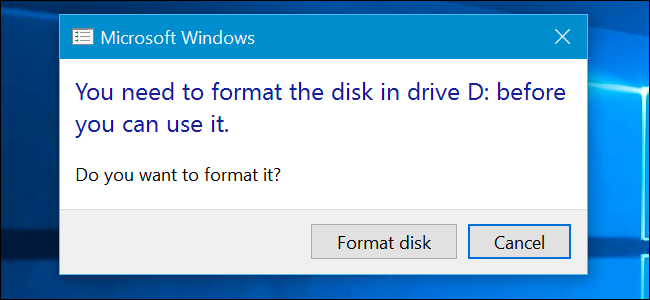
選項一:HFSExplorer 是免費且基本的
相關:如何從 Windows 上的 Time Machine 備份中恢復文件
如果您只需要從驅動器中獲取幾個文件,我們推薦 HFSExplorer。 這是訪問 Mac 格式驅動器的唯一完全免費的方式。 但是,它確實需要 Java,因此您必須先安裝它。 然後,像安裝任何其他 Windows 程序一樣安裝 HFSExplorer。
不過,HFSExplorer 並不花哨,也沒有很多功能。 您不能使用它來寫入 Mac 格式的驅動器,並且它不會安裝集成到文件資源管理器中的文件系統驅動程序。 但是您可以打開 HFSExplorer,讀取 Mac 格式的驅動器,然後將文件複製到您的 Windows PC,而無需支付一分錢。 它還可以掛載 Mac .dmg 磁盤映像以獲取其中的文件。
此應用程序的只讀性質不一定是壞事。 它確保第三方驅動程序中的任何錯誤都不會損壞您的 Mac 格式化驅動器及其上的文件。 您也可以在其他應用程序中設置只讀模式——但是,如果您不打算使用它們的寫入支持,則沒有理由為它們付費。
要使用 HFSExplorer,請將 Mac 格式的驅動器連接到 Windows PC 並啟動 HFSExplorer。 單擊“文件”菜單並選擇“從設備加載文件系統”。 它將自動定位連接的驅動器,您可以加載它。 您將在圖形窗口中看到 HFS+ 驅動器的內容。 只需選擇您想要的文件或文件夾,單擊“提取”,然後選擇一個文件夾。 它們將被複製到您在 PC 上選擇的位置。
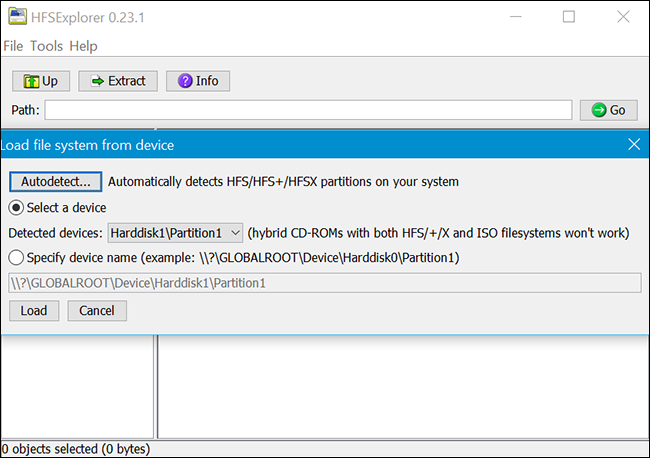
選項二:Paragon HFS+ 是 20 美元,但提供寫入訪問和更好的集成
Paragon 的 Windows HFS+ 有點花哨,但它會花費你。 此工具安裝文件系統驅動程序,允許您訪問 Mac 格式的驅動器,就像文件資源管理器中的任何其他驅動器,或任何其他帶有打開或保存對話框的 Windows 應用程序一樣。 它擁有更高的速度,如果它比 HFSExplorer 更快,我們也不會感到驚訝。 而且,與 HFSExplorer 不同,它提供對 Mac 格式驅動器的完全讀/寫訪問權限,因此您可以從 Windows 中寫入它們。 只需安裝它,Mac 驅動器就會像任何其他驅動器一樣顯示出來。

如果您需要定期使用 Mac 格式的驅動器,並且想要操作系統集成、速度和寫入訪問權限,Paragon HFS+ 是一個不錯的選擇,對您來說物有所值。 但是,如果您只是偶爾需要從 Mac 格式的驅動器中取出一些文件,那就太過分了,堅持使用 HFSExplorer 可以節省 20 美元。
Paragon 確實為 Windows 提供了 10 天的 HFS+ 免費試用,因此您可以試一試,看看它是否適合您。 而且,如果您只需要一次從 Mac 格式的驅動器中獲取文件,您可以使用試用版並在應用程序到期時完成。
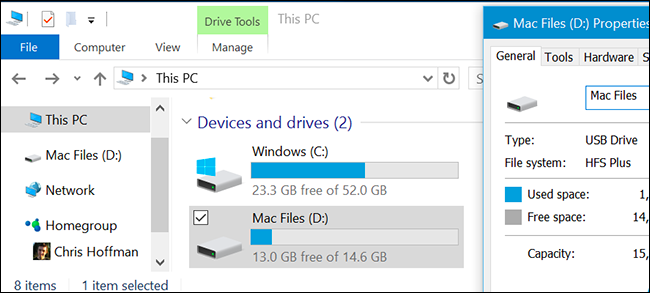
選項三:Mediafour MacDrive 售價 50 至 70 美元,但包含更多功能
Mediafour 的 MacDrive 與 Paragon 的 Windows HFS+ 類似,但具有更多功能和改進。 它也明顯比 Paragon HFS+ 貴,標準版 50 美元,專業版 70 美元。
對於大多數人來說,這個軟件真的不值得。 但它提供了一些獨特的功能,例如支持 Mac 格式的 RAID 磁盤。 它還提供圖形界面,支持驗證、修復和格式化 Mac 格式的驅動器。 Paragon 的 HFS+ 不妨礙您,並且不提供圖形界面——它只是允許在文件資源管理器和其他應用程序中訪問 HFS+ 驅動器。
如果您需要所有這些工具,那就去吧——這是在 Windows 上使用 Mac 格式驅動器的最全功能解決方案。 但您可能不需要所有這些工具。
Mediafour 確實提供了 MacDrive 的 5 天免費試用版(標準版和專業版),因此您可以試一試,看看這些功能是否值得您使用。
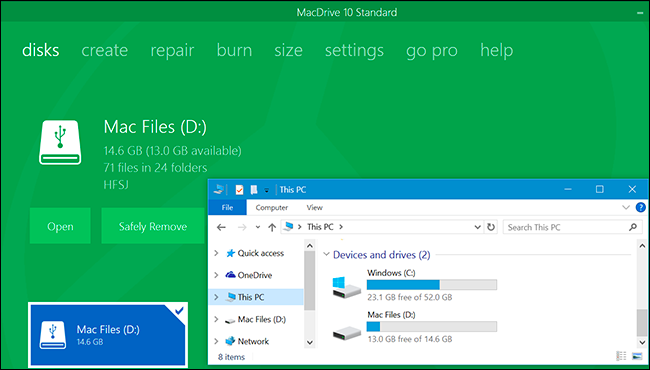
選項四:將驅動器格式化為 exFAT——但警告,這將擦除您的數據!
相關: FAT32、exFAT 和 NTFS 之間有什麼區別?
一旦您從 Mac 格式化驅動器中獲取了所有數據,您可能希望使用 exFAT 文件系統對其進行格式化。 Windows 和 Mac OS X 都具有對 exFAT 驅動器的完全讀寫支持,無需任何額外的第三方軟件。 FAT32 有一些嚴重的限制——例如,單個文件的大小最多只能達到 4GB——但 exFAT 沒有。
與其使用 Mac 格式的驅動器,不如從其中取出重要文件並使用 exFAT 格式的驅動器在 Mac 和 PC 之間移動數據。
要在 Windows 中格式化驅動器,請在文件資源管理器窗口中右鍵單擊它並選擇“格式化”。 在列表中選擇“exFAT”文件系統,然後單擊“開始”。 請記住,這將擦除驅動器上的所有文件! 絕對確保您的文件已從驅動器中取出,並且您選擇了要格式化的正確驅動器!
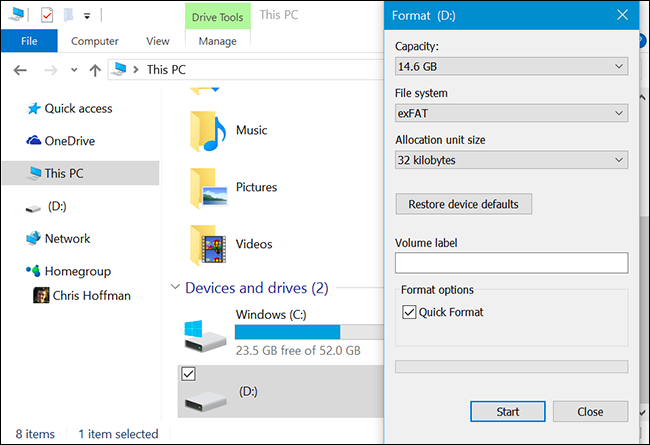
完成後,該驅動器應該可以在 Windows PC 和 Mac 上正常運行。
順便說一句,這對 Windows 用戶也很有效——Mac 不能原生地寫入 Windows NTFS 文件系統,儘管它們可以從 NTFS 驅動器讀取文件。 因此,無論您的主要平台是什麼,exFAT 都可能是您的首選。
